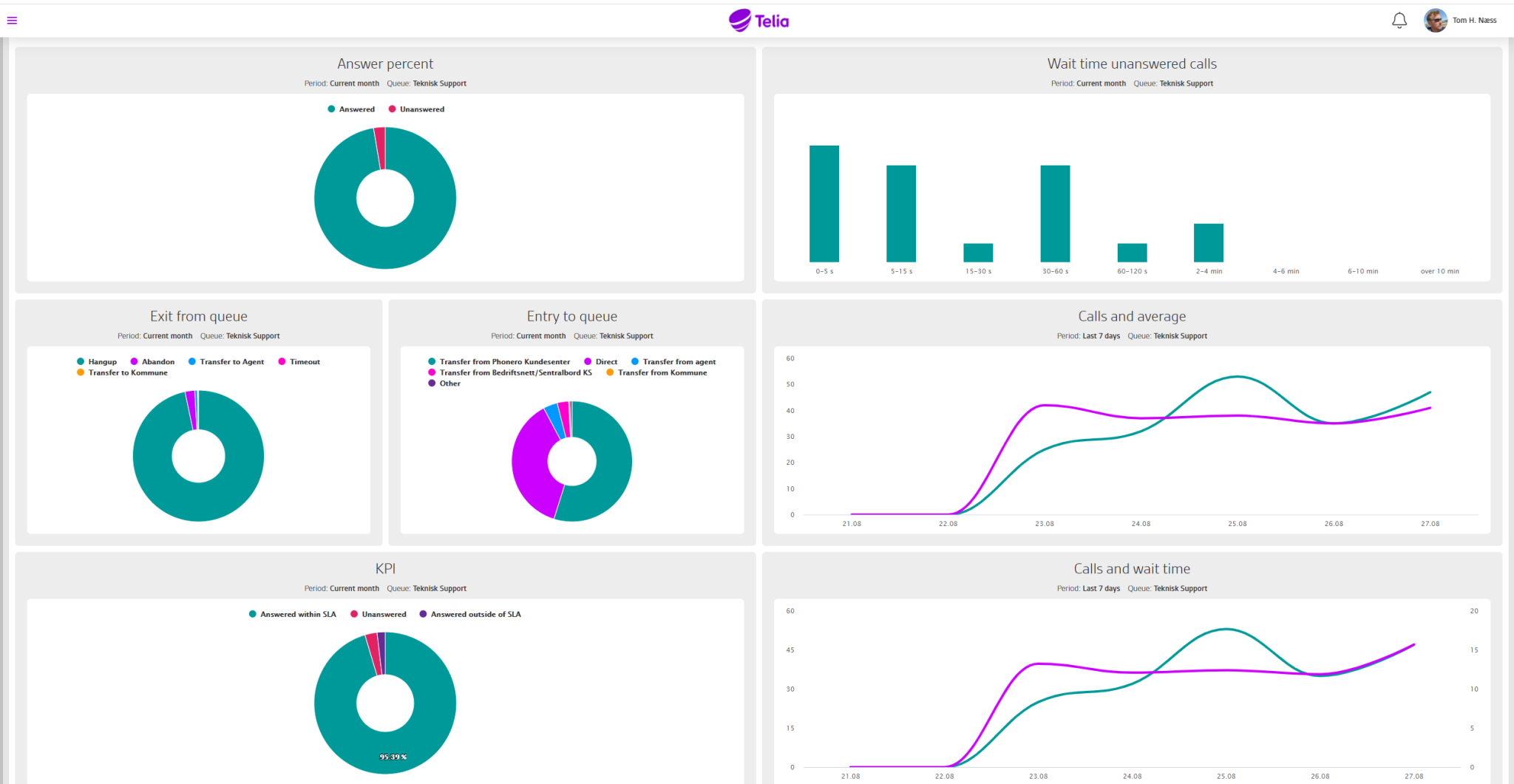Dashboard
Dashbordet er en visuell fremstilling av nøkkeltall for statistikkmodulen. Alle brukere med tilgang til statistikk har tilgang til Dashboard.
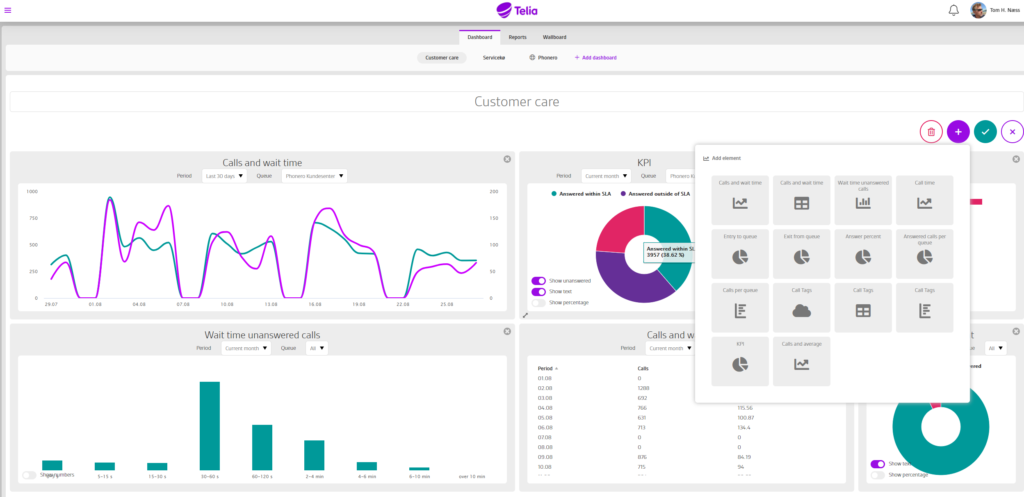
Fremgangsmåte
Fra hovedmenyen, velg "Statistikk".
Velg + Legg til dashboard og gi det et navn eller velg et eksisterende dashboard.
Hver bruker med tilgang til statistikk kan opprette sitt eget dashboard. Brukere med tilleggstilgang kan også opprette globale dashboards som alle i selskapet (forutsatt tilgang til statistikk) kan se. Klikk på rediger, deretter + for å legge til elementer på dashboardet. Husk å lagre når du er ferdig. Hvis du ønsker forskjellige perioder eller køer, er det mulig å legge til det samme elementet flere ganger på samme dashboard. Du bestemmer størrelsen på hvert element, og elementene kan enkelt flyttes rundt ved å dra og slippe.
Per element har du to valg:
Valg av kø
Man kan huke av for en, flere, eller alle køer.
Valg av periode
Man kan velge blant forhåndsdefinerte perioder. Dag, Inneværende uke, Siste 7 dager, Inneværende måned, Siste 30 dager, Siste 90 dager, og Inneværende år. Noen av elementene er begrenset til en kortere periode pga at det er samtaleloggen som brukes som datagrunnlag, og denne kun kan lagres i 3 mnd.
På Smultring-diagrammene har man også en ekstra innstilling: Vis tekst.
Tekstbeskrivelsene til Smultring-diagrammene tar en del plass, så kan brukeren selv velge om dette skal vises eller ikke. Når man redigerer dashbordet, vises en av/på-bryter for «Vis tekst».
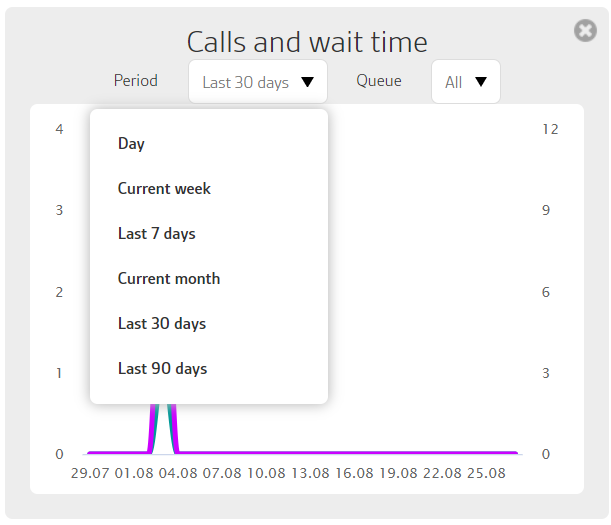
Deling av dashboard
Alle dashboard får en egen URL, slik at det valgte dashboardet kan deles med hvem som helst. De som får tilgang til å se dashboardet via denne URLen vil ikke kunne redigere på noe. URLen kan byttes ut dersom den kommer på avveie eller man ikke lenger ønsker at enkelte skal ha tilgang. Det er kun brukere med tilgang til å opprette globale dashboard som kan redigere eller dele globale dashboard.
Man kan benytte en URL til å vis dashboard som en wallboard/veggtavle. Klikk på ikon31.png for å skape en URL-til dette formålet.
Innholdet oppdateres med følgende hyppighet:
- Informasjon innenfor samme dag: 30 sekunder
- Informasjon innenfor 3 måneder: 30 minutter
- Informasjon utover 90 dager: 1 time
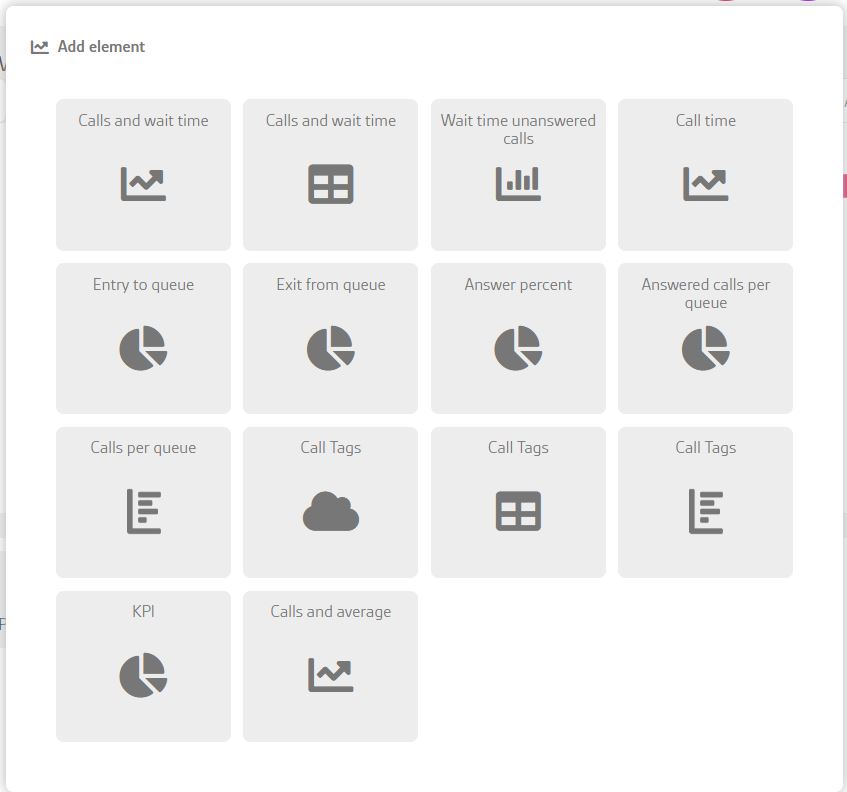
Samtaler og ventetid (graf)
Viser en sammenlikning av samtaler og ventetid som en graf med to linjer: Antall samtaler og ventetid (sekunder). Grupperes ulikt avhengig av valgt periode.
Samtaler og ventetid (tabell)
Viser en sammenlikning av samtaler og ventetid som tabell med tre kolonner: Periode (feks dag eller time, avhengig av periode som er valgt), antall samtaler, og ventetid (sekunder). Grupperes ulikt avhengig av valgt periode.
Ventetid ubesvarte samtaler
Søylediagram som viser ventetid for ubesvarte samtaler for valgt periode, gruppert på hvor lenge de har ventet før de la på.
Samtaletid
Graf som viser samtaletid per samtale (gjennomsnitt for gruppering) for perioden man har valgt. Gruppering varierer avhengig av periode.
Inngang til kø
Smultring-diagram som skal fortelle hvor en samtale kommer fra når den kommer til en kø. «Direkte» betyr at samtalen ringte direkte til denne køen.
- «Satt over fra _kønavn_» betyr at innringer først har snakket med noen i en annen kø, også ble satt over til denne.
- «Satt over fra agent» betyr at innringer har ringt til en agent, også blitt satt over til denne køen.
- «Tidsavbrudd fra _kønavn_» betyr at innringer har ventet i en annen kø, men ikke fått svar. Deretter har den gått videre til denne køen. (Styres av køinnstillinger og oppsett i IVR).
Utgang fra kø
Smultring-diagram som viser hvor samtalen har gått etter den har vært hos valgt kø.
- «Avsluttet» betyr at innringer har snakket med en agent i valgt kø, også har samtalen blitt avsluttet.
- «Satt over til _kønavn_» betyr at innringer har snakket med en agent i valgt kø, også har samtalen blitt satt over til en annen kø.
- «Satt over til agent» betyr at innringer har snakket med en agent i valgt kø, også har samtalen blitt satt over til en agent.
- «Tidsavbrudd» betyr at samtalen har ringt hos valgt kø, men ikke blitt besvart. Samtalen har så gått videre til neste steg i IVRen (kommer an på oppsettet i IVR, de kan for eksempel være en annen kø, callback eller voicemail).
Svarprosent
Smultring-diagram som viser forholdet mellom besvarte og ubesvarte samtaler for valgt periode. Viser prosent og antall når man holder over diagrammet.
Besvarte samtaler per kø
Smultring-diagram som viser forholdet mellom besvarte samtaler på de forskjellige køene man har valgt. Viser prosent og antall når man holder over diagrammet.
Samtaler per kø
Søylediagram (liggende) hvor hver valgt kø har sin søyle. Besvarte og ubesvarte samtaler vises etter hverandre i hver sin farge. Antall vises når man holder over søylen.
Tags (ordsky)
Ordsky som viser hvilke tags som er mest brukt for valgt kø og periode.
Tags (tabell)
Samme som over, men presentert som tabell. To kolonner: Tag og antall.
Tags (diagram)
Samme som over, men presentert som søylediagram (liggende). To kolonner: Tag og antall.
KPI
Smultring-diagram som viser forholdet mellom samtaler besvart innenfor KPI, og samtaler besvart utenfor KPI. Dette elementet har også en ekstra bryter hvor man kan skru på ubesvarte samtaler, slik at elementet viser forholdet mellom ubesvarte, besvarte innenfor KPI, og besvarte utenfor KPI.
Antall samtaler og snitt
Graf med to linjer som viser antall samtaler for valgt periode sammenliknet med gjennomsnittlig antall samtaler for siste 12 uker. Det regnes ut et gjennomsnitt for hver ukedag, slik at ikke trafikk fra helger (som vanligvis er lavere enn ukedager) skal trekke ned snittet. Dvs at mandager i valgt periode sammenliknes med siste 12 ukers gjennomsnitt for mandager, og søndager i valgt periode sammenliknes med siste 12 ukers gjennomsnitt for søndager.
Maks periode for dette elementet er Siste 30 dager.
Samtaler pr agent (liggende søylediagram)
Viser samtaler (besvarte, ubesvarte og totalt) for valgte agenter og periode (inntil 90 dager).
Samtaler pr agent (tabell)
Viser samtaler (besvarte, ubesvarte og totalt) for valgte agenter og periode (inntil 90 dager).